latex引用某个章节标题怎么做
大家好,今天介绍的是章节标题,在 next 中一共有七级标题,第一级是 part, 第二级是 capter, 第三级是 section, 第四集是沙包 section, 第五集是沙包沙包 section, 第六集是拍了 garf, 第七集是沙包拍了 garf。 我们只需要将标题的内容填入对应的括号里面就行了。 在这里大家需要注意的是,一级标题和二级标题我们基本上是用不到的,一级标题和二级标题他一般适用于报告或者书籍,或者是类似的长篇文档中, 而我们写一般的文档他是用不到的,所以我们直接从 sexy 开始就可以了。 还有就是六级标题和七级标题我们也是用不到的。现在我们来看一下七年级上册的数学书,他最多也就是到一点三点一,有理数的加法,现在来看一下, 那这里一点一点一就是由你说的加法,而他对应的是沙包,沙包 sex, 所以我们的六级标题和七级标题通常情况下也是用不到的, 所以同学们只需要记住这三个级数的标题就行了。 信萨博斯克信萨博萨博斯克信!今天的章节标题就分享到这里,同学们有什么问题的话可以到评论区留言。
粉丝467获赞2286
相关视频
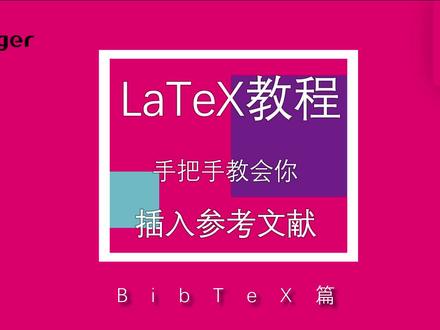 02:24查看AI文稿AI文稿
02:24查看AI文稿AI文稿哈喽,今天的视频教大家用 bpx 插入参考文件,我们一起学起来吧!进入斯莱格网页注册登录之后进入项目页, 我们新建项目,进入项目后默认的阿杰克格式。第一步,创建必补文件,点击左上角新建文档,这里命名为 rapres, 点击辟谷文件,点击确认就可以了。我们可以把参考文件放到这里面啦。接下来我们去谷歌学术加速器选中一篇文章,点击 右按钮,我们可以查看多种格式。点击 bbxx 就可以查看该篇文章的 bpx 格式,全部复制 粘贴在我们的碧玉文件里。接下来第二步,输入命令代码。我们在文章的末尾首先用 b oppofeess 有命令规定了参考文件的格式, 这里有许多格式可供选择。接下来我们用 bbloger 的命令调用 lix 生成的 b 部文件,这里的 rapres 是我们 b 部文件的名称。第三步,正文 引用文献,我们输入 sit, 加文章名称即可引用。我们去闭步文献里加文献的名称, 复制过来,输入妞佩区进行分页,我们就可以正确引用啦。这里我引用了三片文献,均是按照引用顺序排序的。下载 pdf, 这是一个非常完整的引用格式,是不是非常简单,快点用起来吧!
517SINOAUS_tech 11:32查看AI文稿AI文稿
11:32查看AI文稿AI文稿大家好,今天给大家分享一个文档工具 over leave。 取这个标题的时候,我纠结了很久,要不要把 latex 这个词放进去,因为希望文科生以及不太使用计算机或者从来没有写过代码的朋友们也可以坚持看下去。 只要你是大学生,你总有一天要写论文或者其他一些规范的文档。需要引用前任的文章,需要在文章中增加一些图片,需要满足不同出版社或者会议的格式要求。 如果你学的是理工课的话,那就更必不可少了。你可能需要在文档中加入一些公式,增加一些算法的伪代码描述, 交叉引用上下文出现的表格图片等等。根据我在浙江大学做本科毕业设计期间的经验,还有很多很多的同学,哪怕是计算机专业的同学也并不知道或者不太会 会使用这个工具。他们认真的使用 word 或者 wps, 管理着几十页的文章,谨慎的思考着需不需要在已经加了二十张图片的文档的前部再增加一张新的图片,纠结着参考文献到底是按作者标题、出版物还是什么其他顺序来写等等 诸如此类的问题反反复复的出现,完全违背了 diy 原则。 don't repeat yourself。 因此,我现在给大家介绍的这个工具,它能彻底的解决这些与你创作的内容无关的繁琐杂事,让你更专注于文章本身的内容。 没错,这个工具就是 latec。 在 overlive 平台上, latec 的使用变得前所未有的简单,文科生请先不要划走,我今天的一大目标就是让文科生也能学会写 late attack, 那么接下来 concentrate and let's roll the intro lay tag。 在很多人的印象里,他是一个格式工具,涉及到很多的代码,导致计算机小白望而却步。 如果在几年前,这种说法可能基本上是概括了雷泰克,因为他确实提供了非常复杂的命令,可以满足各种各样的格式需求。不过在二零二一年的今天,已经有大量的前人把你能想到的格式都做成了模板。 通常情况下,我们只需要在网上找一个合适的模板,然后直接开始写文章就可以了。从这个意义上来说,勒泰克对于大多数人来说并不是一个自定义格式的公 工具,而是一个不需要考虑格式的工具。 overleaf 是一个 letak 的平台,在云端存储着我们所有的文档,支持版本管理、历史回宿以及依赖管理等等。对于文科生而言,不需要管那么多,只需要知道在 overleaf 上写文章 不可能出现忘记保存或者什么插头一脚踢掉了,导致很长的文章一夜回到解放前的问题。而格式他帮你管好了,你基本上只需要像在味的上写文章一样写就可以了。 over leave 的注册非常简单,随便用一个邮箱记住密码,或者用 macpass, keypass 之类的密码管理软件生成一个密码就可以了。当然,如果有谷歌邮箱的话更方便了,因为国外的基本上所有平台和网站都可以用谷歌邮箱直接登录,登录之后会到主界面, 所有之前写过的文章都在这个地方。那我先从毕业论文的文档说起,雷泰克原声是不支持中文的,需要一个 c tech 包。 如果在本地使用 vs code 或者 tech shop 之类的工具写的话,那你需要构建一个环境,也就是程序员通常说的开发环境,手动安装一些酷和包作为依赖。但是在 over leave 上的话,只需要一行就搞定了。 use package c tech, 甚至这一行也不需要我们写,直接在搜索框里搜索浙江大学毕业设计论文 open as template 搞定。这里面有两个用来定义专用格式的文件,我们不用花太多的时间在这个上面,可以大概看一看。他们 定义了字体的大小、间距等等格式相关的内容,定义了很多的命令,我们可以根据具体要求修改。这部分是非常繁琐的,感谢张海,他已经把最繁琐的部分做完了。作为使用者,我们直接打开面影店 tech 就可以了。我们大致看一下这个文章的结构, 这些代码大家如果看不懂的话可以先不用管,我们大致可以知道他是按每个章节分开在不同的文件中。在撰写每个章节的时候,我们点开指定的文件就可以了。比如第一章,大家可以看到 letat 代码提供的是结构上的方便。 写一个大标题,先用 chapter 小章节,再用 section 表示,再次一级的章节用 sub section, 以及再次的就用 sub sub section 形式组织文章结构。如果 是文科生,只需要知道这些,就可以写一篇纯文本的文章了,是不是很酷呢?当然还有标题和作者,各种模板可能会定义自己的命令来指定标题和作者,但最终他们都是抬头 author 以及 make title。 好,我们再整体的看一下一个 letac 文档结构。首先是指定 document class, 一般会议、期刊和常用的文章格式都可以通过指定这个 document class 直接表示它的格式了。 接下来是一堆 use package, 我们来指定所需要的一些酷和呃依赖。这个有点像 c 或者 c 加加,如果大家熟悉的话,里面的一些预处理,像 include 等等这些把依赖的酷全都包含进来。然后我们可以定义一些自定 的命令和指令级,这样方便之后的写作。这些都可以不用。我们的文档是从 begin document 开始的,最后结束在 and document 上。在这里面先定义标题和作者,然后 make title, 就会在 嗯,你的文档里写上你的标题和作者了。接下来就是一堆 section, 也就是正文。最后再加上一个参考文献 beblyography, 一个完整的雷太克文档就完成了,是不是也不是很难呢? 接下来我们来看一下 letak 是如何管理参考文献的。乍一看这玩意也比较复杂呀,好像不比味的简单,但是大家仔细看就会发现,他其实是用一种称为 bipetech 的格式标记每个文献的作者,标题、页码,年份, 出版物等等的信息,而顺序是无关紧要的。 letac 在文档中列出参考文献时,会自动的根据格式规范按一定的顺序罗列文献的相关信息 以及重点是这些 bipec 格式的信息通常不需要我们手动输入,随便找一篇论文直接点一下这个引用都会有 bipec 的格式可以导出,直接复制粘贴就可以了。在文中引用的时候,只需要用命令 site 就可以把 这个参考文献给引用了。赛特的内容就是第一行的名字,自定一个容易记住的就 ok 了。我们再来看看如何插入图片。在 overleaf 上,只需要输入 begin figure 就会自动填充剩下的部分。 include graphics 是用来指定图片录 所有的图片,通过左侧的上传按钮上传到 over leave, 一般会创建一个专门的放图片的文件夹,方便管理。 century 可以将图片居中。 caption 用来指定图片的标题, label 用来指定交叉引用的标签,随后通过 raff 进行引用。 注意 apple 一定要放在最后,确保整个飞哥定义完了以后再贴上标签,否则引用的序号有可能会出错。 caption 和 include graphics 的相对位置决定了标题是在下方还是在上方。还有一个小技巧, 给这个飞哥加上一个新号,他就会脱离双蓝的限制,占据整夜的宽度,在图片比较大,而且是需要双蓝的论文的时候特别有用。和图片类似的还有表格,可以查看 overlive 提供的文档。学习直接输入表格的方法。在这里我们用一种更加直观的方法,使用的是 tables generator dot com 这个网站像填 excel 表格一样,把我们想要的内容填上,然后点击 generate, 就可以生成对应的 latex 表达式了。 表格的标题放在表格的上方,这里还涉及到一些具体的对齐方式,列宽以及是否划线。这部分比较繁琐,大家可以在用到的时候自行查阅文档。 最后我再简单介绍一下雷太的公式,这部分对于理工科同学特别重要。写公式非常简单,用两个美元符号把公式包起来就可以了,甚至不一定是公式。一些数学字母的字体和正文的字体是不一样的, 比如这里的 m, 它代表一个数学符号,那么我们就用美元符号 m 美元符号这样的形式写。如果是独立成行的公式,那么就用一对双美元符号把它抱起来。对于具体的数学符号如何表示,我们就查一查一个 cheating sheet, 然后在这里面找到想要的符号就可以了。这里给大家大致的过一段公式,以加深印象。 好,我们看这里。从 answer 开始看, a n 等于 c t b n in place, 也就是这个符号。嗯, exist 就是存在 c d 大于零, n 零 in n 就是属于 n。 佛二,任意的 n 大于 n 零,那么零就小于等于 l e q d b n 小于等于 l e q a n 的绝对值小于等于 c b n 的绝对值,因为 a n 趋向于就 two infancy 就是无穷大,那么就存在 exist n 一大于 n 零。好,我们看这个就很很方便,其实基本上就和我们的理解一样,写这个公式只要知道这些符号就可以了。最后我们来看一个呃,分数 frack lug d 加 lug b n 除以它这个 frack 的公式就表达了这个分数的除以的。这里 log a n 写在这里,小于等于一。好,呃,我们这个演示,呃,就到这里。如果想要给等式加上 标号,我们需要用 begin equation 的表达是在里面可以给他加上 label, 从而进行交叉引用。可以看到使用 letat 表达公式是非常方便的,如果平时经常需要打公式的同学,慢慢熟悉这些数学符号的表达式,公式打起来的速度其实是非常快的。 这个视频就到这里了,如果你还没有用过 overly 或者从来没有使用过 letak 的语法,不妨现在开始尝试一下吧。 如果你觉得这个视频对你有帮助,希望大家可以给视频点个赞,再点一波关注,我们下期再见!
3704远见同学 01:52
01:52 03:53查看AI文稿AI文稿
03:53查看AI文稿AI文稿哈喽,大家好,今天的视频主要分享如何在美态中插入图片。首先打开 siger, 点击注册登录, 打开项目文件,这边是我们今天主要讲解的内容。 首先我们来说一说插图的环境及命令。在插图的时候,我们需要使用到 greax 红包中的 excout greex 命令。 首先我们需要在导言区加载红包,这边是插图命令的语法格式, 我们在导演区使用我们第一个红包,然后在菜单中插入图 片,上传我们的图片,点击确定使用 excoreex 命令, 然后将图片名称填入,编译一下,我们可以看到这边的 spa 格图片便会出现在文当中。如果加入文字,图片的位置是否会发生更改,我们可以输入一段文字, 接下来变异。此时可以看到图片并不是出现在我们想要的位置上,而是出现在文章内任意位置。因为图片属于浮动体,需要定义他的环境就会用到 facg, 其中可选参数位置有 htvp 四个选项。 如果我们 有时候需要,图片就在这不浮动,此时在这边可以填写大写的 a 区,而这个大写的 a 区就需要使用择偶的红包。 此时就可以在导言区加入所有的红包的命令。我们在这边加载所有的红包, 然后输入图片代码,这边大写的 a 区代表图片就在这不浮动,我们输入文字去验证一下,编译 可以查看到图片就在这没有浮动了。接下来说一说如何对应图片的大小。 此时可以在 excel fex 命令后的选项中加一些选项来调整图片的大小,较常用的一些 有宽度,高度,还有缩放比例,我们来编一下就可以看到图片呈现出一个固定的大小格式了。再来说一说图片旋转的方向, 我们使用 logo 选项来定义图片旋转的角度,旋转的中心可以用凹润镜选项确定。在这里我们定义了两种不同旋转角度的图片,点击编译可以查看到图片分别呈现为九十度和四十五度的旋转格式了。 最后来说一说如何命令图片。在插入图片后,我们可以使用开不是命令将图表进行一个标题的添加。开不是命令的添加位置如代码区所示。编一下 可以看到图片不仅被命名,且被自动编号了。如果我们继续添加图片,是否会继续自动编号呢?再来插入一个图片看看吧! 我们将图片的缩放格式大小改一下,区别一下,编一下, 完美。今天的分享就到此结束啦,希望对大家学习哪一台可有所帮助,欢迎留言讨论哦,拜拜!
145SINOAUS_tech 02:53查看AI文稿AI文稿
02:53查看AI文稿AI文稿哈喽,大家好,今天视频主要讲解哪台词?如何不用 beautix 格式插入文件?打开史莱格注册登录,点击我们的项目文件。 第一步,使用的 bblogfrimam, 插入我们需要使用的文线, 我们在括号内填上数字,此时数字代表的意思并不是文献数量的意思,而是比如 iphone 标签的宽度。 标签宽度相当于数字位数,比如一到九只有一个宽度,而十到九十九只有两个宽度,以此类 内推。我们具体如何插入文线呢?第二步,使用 beatuit 命令。 然后我们打开谷歌学术加速器,搜索自己需要引用的文件,然后点击引用。可以看到对话框内有三种格式的文件内容。复制我们需要的格式内容,粘贴进文本内, 然后点击编译。此时我们可以看到右边的预览。我们输入牛佩金,插入新的一页,将参考文献放在新的一页上。 第三步,我们在 biuboit 命令后将文献进行命名,方便在文章中引用。 这里我们将 第一个文献命名为 rap。 一, 我们继续使用 big 艾特命令,添加文献, 编译一下,简便又整齐。此方法也同样适用于引用中文文献。我们打开网站,搜索自己需要的文献内容,在这里点击复制文献内容, 粘贴进文本内,编译一下。如何在正文中引用参考文献呢?这就到我们的第四步,在我们需要引用的语句后 写上赛特命令,同时引用两篇文章,中间使用英文逗号隔开,然后我们编一下,一篇完美的文献引用就出来了。 今天的视频就到此结束了,欢迎大家在评论区留言讨论哦!
 07:00查看AI文稿AI文稿
07:00查看AI文稿AI文稿大家好,本视频讲解台词丢的一些设置和快捷键。本视频由微信公众号命名参考制作,关注公众号即可添加本人微信与我交流,了解更多精彩内容。主要内容包括以下三点,我们先来看第一个中文的设置,预览的设置,上次文档是否自动打开的设置, 我们打开任何一个模板,这里都可以啊,因为讲解内容是通用的,我们打开这样一个非常简单的模板, 好,那么这里边就是基本的红包,以及一二三四五六七八九十这样一段话,那我们现在来看一下。 首先第一个如何将界面设置成中文,我们点击 option 好选择第一个,那么在这里我们会看到这样一个选择类词,这就是中文的意思,然后再点 右下角的, ok, 那么这时候界面就变成了中文的,如果你的没有变成中文,那么关掉这个软件,然后再重新打开就可以了,这是第一个加,我们再来看预览的设置, 我们给老师的模板是默认的,就是这样一个预览,他是当另外一款单独的软件,那他的优势是什么呢?就是如果屏幕比较小,那么你可以直接观看,并且按 ctrl ctrlt 啊,直接双击,直接双击就可以直接还到了,回到代码去,这是他的优势。 另外一个如果是我们想更换一种另外其他的这个预览方式,我们可以选择设置, 找到命令啊,构建,找到构建,那我们来看 pdf 查看器, 好,大家来看选择第一个,然后我们选确认。好,那么这时候就换了一种预览方式,一二就是左右两轮,它的优势就是如果屏幕比较大,你可以一边是代码,一边是内容,这就是我们的这样一种 方式,他也有功能,比如按 ctrl 加滚轮,他可以放大或缩小,他直接点的话也是放大或缩小,如果双击,他会直接跳转到跳转到代码区域。呃,按 ctrl ctrl 左键,他会跳转到代码区域。 好,这是我们的预览加,我们来看上次文档是否自动打开,我们给关掉,重新打开一个一, 我们把预览给关掉。哈,那么这时候我们来看上次打开的这个闷太死的,他也是显示的,而一又打开了,如果是我们想让这次打开,上次文档不显示怎么办呢?我们点击设置, 将找到绘画启动时恢复上一次绘画给打钩给去掉,然后再点击确认。我们现在来看啊,现在是有两个纹的,我们给去掉,关掉,再重新打开一个。 那么这时候我们来看一,上次打开一已经不显示了,只显示只显示刚刚打开的文档啊,这就是上次文档是否自动显示打开的一个设置,这样我们再来看查找, 查找的话在这里编辑搜索啊, ctrl f, 大家来看快捷键是 ctrl f, 所以今后你要想查找,直接按 ctrl f 就可以了,比如这里是查找的二,那我们就可以找到这样一排的二, 接下来我们来看,如果你还想查找其他的文档,比如说子文档,在这里面一是他的一个子文档,那我们还想查找子文档怎么办呢?大家来看,这里有一个加号叫扩展搜索。好,那么这时候我们就可以看到了,在一这个文档里面也有六个鱼,对吧? 好,如果是你的没有没有查找到子纹的或者其他相关文档,你可以看一下这里是所有文档还是当前文档,当前文档的话他只检查当前的,而所有的是包括所有的子文档。 好,这是我们的查找,接下来我们再来看注视,注视的话就是如果不想编译哪一个,前面加一个百分号,如果是有很多行都不想别人换一个号码,比如这一段都不想,我们选中这段看 ctrlt 或者 ctrl u, ctrl t 是加上百分号, ctrl u 是去掉百分号,他在这里我们来看注视,选 ctrlt, 取消注视和 ctrl u。 好,这是这样两个快捷键下来是替换,我们来看一下替换是 ctrl 孩,他在哪里呢?在编辑 和刚才搜索是一个地方查找,下面就是替换,那我们来看一下,比如我要将这里的所有的十替换 为牛。好,那这时候我们来看这个就是全部替换,一共有十七个,六十七个,对吧?那么这时候这全部给换成了牛,但是呢,大家可以看到子纹当中的是是没有换成牛的, 那么如果说我们想全包括指纹的也要替换,怎么办呢?我们来看这里有一个扩展,扩展搜索,那么我们点击他, 那么这时候我们来看十牛,你看搜索十替换为牛,所有文档,那替换所有,那么我们再来看一中的文档,十就变成了牛了。 好,这是扩展输出,关闭并保存好。接下来我们再来看,如果我们只想替换一对 段怎么办?比如说只想替换这一段,我们方法依然是选中这一段,然后按康爽牌,我们将礼物改为十吧。好,这是接下来我们按这样一个选择,这样一个替换所有。 好,那这时候这一共有七个他,你看七个已经被全部替换,是不是从头开始替换?不,要不要选弄 用墙布替换的话,其他也会替换,所以这只有这七个给替换掉了。好,这是我们常见的一些替换,比如你如果你想替换空格啊什么的都可以啊,比如 ctrl r 空格是什么呢?你在这里输入一个空格。 好,这就空壳,那替换的去掉空壳就是把其他都给去掉,那什么都没有 选择替换所有。好,我们来看这里的一个空格就被给替换掉了。好,这是我们常见的。 呃,这些技巧吧,使用技巧一共就这么多,有什么问题都可以与我交流,根据需要我会继续为大家录制视频。好,谢谢大家。
171觅宁参考 26:03查看AI文稿AI文稿
26:03查看AI文稿AI文稿好,我们这一节来讲一下啊,如何使用 ltx 模板。其实刚才上一节呢,上一小上一讲我们已经哎给大家演示了一下啊,简单演示了一下如何使用 ltx 模板,如何从这个网上下载模板,然后开始使用它啊, 那么这一节就详细去介绍一下啊,如何,呃,从零开始啊,到到这个使用的 ltx 模板进行 ltx 写作呢啊,首先你需要安装一个 ltx 啊,如果说你是啊,你,你是这个麦克系统的话啊, 或者你那个是温度系统,这个都可以有,都可以能找到他的这个啊对应的发行版,那么你就在这个这个地方,这个网站上,那么如果说你是温时系统的话, 好,我们现在来学习啊,给大家见啊。 好,我现在给大家再介绍一下如何使用兰泰克斯模板啊。呃,使用兰泰克斯有限,嗯,博士论文的或者毕业论文的写作呢啊,首先你需要安装这个兰泰克斯啊,现在这一讲我们来就讲从零开始啊,假如说你是一个没有 用过来 ps, 或者说你电脑上压根就没有安装他,那我们就从安装开始啊,教如何使用来。 那么 letax 呢?他是在跨平台的 linux, windows 和 max 系统啊,现在都有他的发型版啊,你都可以找到他,而且这个是免费的啊。 那么哦,我这里有一个啊,减书,上面写了一个温度四七温室系统下的这个科研环境的搭建,也就是说其中有一节有一小节讲到了安装 ltx 啊,这个你在这个减书上面可以找到 啊啊,这,这是我简说的那个账号名字。呃,你在这里你就可以找来泰山的官网网站呢提供了三个平台下的发型版啊啊问十一下你就可以下载这个 mix tex 在这里啊啊在这里你看一下而且还有好几个啊你再问一下因为你下载这个 max 系统下就下载这一个 max tex 啊另类系统讲我没有试过但是一样一样的他也有他相应的办法啊。你就如果说你安装过程中遇到什么问题就是网上找找他就可以了这个这个呃应该不是什么难事啊 啊那我现在我的系统呢是 max 系统我因为我已经安装了这个 lix 所以我没法没法从零开始给你们去演示但是我给大家去讲一下要点啊 啊你这个呃呃 lix 安装完了之后就是这正式温度系统下面的截图啊啊 max 系统显也是类似的安装完了之后呢他就呃 啊在这个系统中就会存在啊这个 like 相遇的命令他就会加入到环境变量里面去了。那么接下来你需要啊到这一步到这一步啊。如果说你是呃对 like 很熟悉的话 啊但这个是有点矛盾啊我们现在从零开始赢可能是肯定是对来自不熟悉了不熟悉的我们是不能够啊用这个文本编辑直接去写他的 啊那的话你都没法运行啊我们现在需要一个什么呢? litax 的编辑器啊啊我推荐大家的是一一款免费的啊开源的叫 tax studio 就是我我上一节给大家演示的时候我用的那个东西。这个呃 tax 丢掉还是有可视化界面的而且是也是跨平台的啊啊三个系统都有,你在这里点击啊下载,然后双击安装就可以了啊,完全没有难度。安装完了之后呢,你就可以打开它, 打开它去用啊,比如说,比如说像刚才 啊,对,第一步就是装装这个来,这个就是相当于是一个后台的一些一些程序啊,他这个台克斯就有点会掉用的会会去掉用的。 那么安装完了之后呢,就会在这里有一个 text 丢掉,打开它。 那我把这个先关掉啊,打开 他在这里你就可以做一些简单的一些配置,就在这里。我我以麦克系统为例啊,这里有一个,呃,个性化设置,个性化设置里面呢啊,有一些东西,比如说这个字体,这些东西是可以去自定义的,可以去设置的。然后呢? come 就是命令里面啊, 他有有这些东西,就是说你用 letax 命令去变异,变异这个文档的时候他是一个一些什么样的命令他都这里已经有默认的了,你不用去改。他还有 x 一 lex 的时候他有什么命令 啊?然后呢?六的,六的就是说你要选择什么?你要选择哪一个命令作为你的这个?嗯,生成生成文档的命令。生成文档命令,我这里呢比较 喜欢的是 x 一来 tx 啊,因为他对中文的这个,对中文文档的这个建筑性比较好, 这里呢还可以选择这个啊。呃,就是这个, vivo 就 pdf 常开器啊,我们可以用啊,一般都是用它的这个啊,自带的内置的这个啊, pdf 常开器,当然了你这里还可以设置各种各样的这个快捷键 啊,快捷键可以设置,然后还有一些其他的一些设置,可以根据你的喜好去慢慢去给吧啊点一点,然后这里还可以选择这个设置,这个代码高量啊,代码高量的语法,高量的东西,还有很多其他的一些设置可以自己去探索 啊。呃一般呢默认的情况下啊,安装好了之后就可以用了啊,用了你就是呃 我们我现在呢可以把它关掉了啊现在呢,我假设你的 ltx 和你的 text studio 已经安装完成了,那我们现在以这个啊, c u j t s e s s 嗯这个啊 c u 呃最大最大的这个 lix 模板为例,我给大家去演示。就是啊,这个模板呢,我会分享给大家 啊,为了避免重复啊,我给他这有一个再创建一个吧, 演示 哦我我来在这里面去给大家去演示,去修改它。 那么其实到这里呢啊,如果说你使用使用过一段之后,你对这个比较熟悉了,当你把 ltx 纹道编好了之后,你就你都可以不用这个 text 丢掉,你可以直接在这里面去编辑的 x e ltx, 然后 mate 点 tax, 他就会在命令行里面去就生成了啊生成了,当你啊你要编辑,你要编辑这个 看一下啊,你打开 要编辑这个莱特斯蒙岛的时候,其实 vs 扣的也是可以代替的,但是呢,对于初学者而言还是建议用 tax studio, 比如说这个 vs 扣子里面他完全呃是有是可以代替这个 tax。 九点啊,你可以在这里面写,写完了之后呢,在这里去编意啊,写完了之后在这里去编意。就是 xd 来 tax 们啊, 就是这样一个操作啊啊,最近发现用用来用 vs 扣的话还更方便一些啊,还更快一些, 这这是一种方案啊,这是一种方案供大家去选择。那么现在呢,我以这个为例给大家介绍啊,就是说啊,你这个呃,下载完成 成一个啊,毕业论文的 lt 模板之后啊,你点开他的这个卖卖文档,卖文档,当然我我这个遵循常规的这个习惯,都是卖一点 t e x 在里面的,当然别别的 别的这个模板的不一定是这么命运的,那么你首先要找到这个啊,主文档,主入口文档,他就是以多克那个 plus 开始, 那么一般呢,他模板都会给你一个使用视力啊,使用范例的,你都不需要改其他的东西,你就在他这个基础上去修改就行了,像我呢,就是在 哦,我这些东西是提供了是作为模板的一部分,你在这上面修修改,我稍微给大家解释一下这每一部分是什么意思,那这一部分呢,表示的是我们把我们所所在的这个文啊,叫什么呢 啊,图片的文档啊,图片的路径啊,给他包含进来,比如说这个 figures, 我们把图片放在这个里面去之后呢,再呃再插入图片的时候都不用写路径了,直接写文件名就行了啊,这个就是这个的意思,就是 graphics pad, 这可以加多个多个目录,比如说我这里加了一个 r ef 目录,菲格斯目录,还有这个卡文目录啊,卡文目录,卡文目录,为什么呢?我是为了用这一,是为了,是为了用这一个啊,这一个图片的啊, 然后接下来就是正文,就是 begin document, 前面呢都是一些啊,导,这个叫导言区啊,这,这个叫导言区。你可以,如果你要用到其他的库的话,比方就是 you package package, 你可以加上你的所用的库, 比如说我要用的这个艾玛, nte d 啊,这个是一个代码高亮的库啊,你就把它拍给呃,这个柚子拍给加在这里,后面就可以用代码高亮了。这个在第三讲和第四讲, 这是我,我给大家去演示一下代码高亮的时候如何去用啊。这个对于计算机专业的人非常有用,在写论文的时候可能难免于 要加入一些代码,能够语法高亮的话肯定是最好的,这个用味的来去实现的话是非常非常麻烦的,但是,但是在 letax 里面就是就非常容易,而且出来的效果很好看。 我这个已经配置了一个快捷键,就是这个运行的时候,我是一个 shift 加啊, shift 加这个回车键, 你运行了啊 啊,这个有一点点慢,稍微等一下。 好,这已经上来了啊,就是说啊,这个,呃,这样可以加入你的所需要用的库,当你呃会用这个蓝 tx 以后呢,可以去自己根据自己的需要去加一些库。那么接下来这个就是正文部分,正文部分的第一部分就是封面, 封面呢,这个你不用管,这个必须要有的,然后这里有个鹰 pot, 这个你也不用管,你只需要改里面的内容就行了。这个,呃呃,封面的东西呢,我都是存在一个叫卡位的,卡位的这个点 t e x 的文件里面,这个这个文件呢是保存在 date 这个目录里面就有个卡位点 t ex, 这个里面呢,还有有很多的这个变量,你你给他值就行。你说 cover figure, 你需要指定指定你的这个 cover 的这个,呃呃,图片图片的名称,那么我这个图片的名称就在这里,就 cover 里面啊 啊,就卡文一个 psd 点,哎,拼音机,当然了,你也可以把它换成别的图片啊,换成别的图片, 如果说对于对于这个叫什么,嗯,地大武汉的这个呃,同学来说的话,你这里都不需要改的,因为这个我们都是一致的啊。 啊对地大武汉,你的学生,你就直接用我这个模板在我这上面改,嗯,改相应你自己的东西就行了,其他的都通通不用改。 那你看这个这个图,这个图片就更换了啊,这里给大家去举个例子,一般这个你不需要更换的。 然后呢啊,这里就是 c title ctitle, 就是中文的标题啊,中文的标题啊,你的不是论文的题目啊。然后呢,这里个 c ctitle hey 啊,就是显示在封面上的这个标题啊,显示封面上一般是一样的,有时候呢可能需要换行,那你就换个行就行了。那么这个图这个标题呢,他是就是会显示在后面的这个,嗯, 这个页眉上的页眉上或者其他地方的的一个标题 显示在这里的啊,显示显示在这里的像啊,地大呢,他要求呢啊,这个页眉你看啊,在我我我在前面前面几节角位的这个模板的时候,制作的时候都会都已经讲过了。页眉呢,他是 啊,单数和技术也和武术也不一样啊,这个呢,你完全不用管,你只需要把你的这个相应的信息填进去之后,他就会自动的在这里填,呃,加在这里了。然后 帝国类呢,就是理学博士这个文,这个文字呢,他是为了显示在这个地方的 底下,不是这几个字,他是为了显示在, 嗯, 这,对,这个就是中文的,中文的这个博士啊,这个学位的学位的名称,学位的名称啊,然后呢这个是你的大大学的名称, 像这个就是中国第二大学,然后这个是英文名字,大学的英文名字,然后这个是那学院,然后我们专业这是你的姓名啊, coso 啊,这个姓名加进来之后呢,他就会 放在你该出现你姓名的地方,他都会统一变的,比如说这里前一个 啊,他就是,呃,所有出现你姓名的地方都会改,然后这是你的学号啊,等等的。然后这个是 project 啊,如果说你要你这个,呃,不是论文 啊,这已经上来了,你看这个是我的姓名,这里已经更新了,然后接下来这里也更新了啊,该出现你姓名的地方他都会自动更新, 那这里是你的英文名字,当然就是你的拼音,拼音在下面,你这里去去改一下一欧色,欧色 啊,然后呢,你看下面这个页眉的地方,页眉的地方也是会变, 辨别的地方也已经更新了啊,啊,然后呢就是这个地方,这个地方有一个需要注意的啊, 就这句话,这句话呢,如果说你写了这一个啊,那这句话就有,如果说你把这一行注视掉,那么这一句话就没有了啊,这根据自己的需要去填写,还有底下一些其他的, 其他的这个,呃,这个,这个变量你根据你自己的需要去替换就行,比如说是关键词啊,关键词必须要用英文的逗号风格啊,不然的话他识别不了。 然后呢,这是封面,封面的部分,封面的部分啊,前还有一个,还有一个我需要强调的是这里的指导教师,指导教师如果说你是联合培养的,或者说你用 好几个好几个导师,那你就按照这里啊,最多也就三个嘛,我这个已经算是很多的了,都列出来了啊,如果说是你只有一个,那就把这两行给他注视掉啊,如果说你有 有两个,那就把第三个注射。如果你用三个导师,那么把第三个都写上啊,他这里会自动的去更新的 啊,比如说你只有一个,只有一个导师,那么他这里把其他两个就没有了,这个就会自动的去更新 啊,然后这是英文的一些信息啊,根据自己的需求去改。然后接下来就是你的个人简介了啊,个人简介它是写在一个 begin c 位,还有 n 的 c 位这样一个环境里面,然后呢啊,这里有一个 c v item, 就是基本情况,你看这里已经改过来了啊,我们边讲边运行,之后让他背后后台运行,然后看一下效效果。那么接下来 像这些东西,这些东西都是在模板里面已经规定好了的,而且这个对所有的这个毕业生,他的论文都是一样的,你这里只需要替换你的啊啊,名称就是你的论文标题就行了, 弄标题呢,他就是在这里定义了你,你上面你改了,这里就都会全部的更新,自动更新,这都不用管 啊,这这些都是一样的啊,所有的毕业生都是一样的,然后作者简介,你看这里有了,这第一个是基本情况啊,填上你的一些基本情况,往上,你只需要填文字就行了。然后接下来是你的学术论文还是写的一个 begin parbody 可以选啊, 和 andpaper 开始这个环境里面,然后你每一条每一条呢,你有就一个杠 ice 吗?后面写上你的东西啊,写上你的发笔的论文,比如说你的姓名,然后你的所有的这个作者了,你的标啊,论文的标题了,后面你的,你的期刊等等等。 然后第三一个就是你参与的科研项目,那么这一个呢?就是 c, 嗯, c v r item, 第三,科研项目,然后再来一个 begin 啊,只有我们 爱的亲们。然后也是啊,每一条一个 it, 然后杠 it, 加上你的这个这些东西,他就会自动的去编号,一二三四编下来啊,这些格式都是规定好了的,你都不需要去改,他都是自动的 啊。最后一个部分内容就是你的摘药啊,你这就是 begin cf strike 就是中文摘药,你这里只需要写上你的 啊,中文这样的文字就行了啊,其他的都不用管,这个格式都自动的,然后英文这样就是给你 e abstract 啊, and e abstract, 他这里就是英文啊,这个,这个都是自动的,你都不用管 啊,这个,呃, k 味, k 味在上面已经定义了的啊,上面在这里定义的,在这里定义的。 好,那么这个封面呢,就就就这样就定义完了,你把封面改成你自己的之后呢啊,那么从这从目录之前的东西全部就搞定了 啊,然后这个 make car, 这个不用管,这个必须要有的,这这些这些东西不需要啊,不需要改,你只需要改 car 的内容就行了啊。接下来是 table contents, 这个就是目录啊,它这就自动生成目录的一个啊,命令。 还有这个就像这些东西都不需要改,都不需要改啊,你需要改的是这里正文部分要,比如说你要加入你的第一张,加入你的第一张啊,我们来看啊, 看现在第一张啊,这个不存在,那么你就新建一个,再保存在你的 dat 文件下,比如说你这个第一张,那么第二就第一个标题叫什么呢? chapter, chapter 就是影颜, 那第一招就上来了, 你的演员已经有了。然后啊,具体加内容,我们放在下一节第三讲去,去讲他啊,我们先讲这个,闷这个文档,这个啊,闷文档这个结构啊,里面都是些什么东西啊? 看目录,目录,应该目录好像还没有更新,我们再来运行一下,他就会把目录更新了。然后呢,正文部分,你这样,你加入,比如说第一招,第二招,第三招往下加就行了,你这个用 include, 然后啊,加入你的这个, 那你看这,这是第一张的目录已经更新了啊,看这个图清单表清单,这个我们在 word 里面搞的非常费劲啊,在 letax 里面啊,你就模板定义好了之后,你都不用管啊。好, 这个相当于哦,你接下来你的主写作,写论文的主要部分,主要经理就花在这里面去,就是说写你的内容啊,你这文字怎么写其他的啊,全部都交给了这个模板去完成 啊,这个呢,这部分是致谢啊,正文,正文完了之后是致谢,来打开这个致谢呢这个啊,模板啊,样板我已经给你准备好了,你在这里写上你致谢的文字就行啊,他就发的一个 bg 啊啊可能类什么的和 a 的啊可能类什么之间 啊,写上你的文字,然后接下来啊,就是再往下走,就是这个参考文献。这里呢你就是有两个两个语句,第一个是 baby ogruffy style 加入,呃,你的参考文献的引用的格式,一个是坐着年 缝作者和年份这种样式,一个是数字的,随便你选一个,如果你选这一个你就把这一个注视掉,把第二个注视掉,如果你用第二个就把第一个注视掉啊,就行了。然后呢这里是指定你的参考文件的,这个,呃 插口文件的这个呃文件啊,这个乔木的文件啊,这个我们的第四第四讲详细给大家讲怎么去用这个东西啊?插入插口文件 啊,然后呢在这里也可以呃,要加,如果说你有要辅路的话,你可以加入你的辅路啊,有有辅路啊,要需求的话 加入副录你呃,你创建一个副录之后呢,那你就直接写拆布特,拆布特就行了啊,其他的都不用改 啊, 跟跟跟正文部分是一样的,只不过是他画的一个目录啊,辅路的这个下面他的那个编号呢?是辅路 a a 一 a 二这样的编号的形式啊,跟正文其实没有什么本质的区别。 好啊,这个这个模板的使用呢,基本上就是这样这样一个套路啊,首先上来你需要改改这里,嗯,如果说你,如果说你是,你是本科硕士博士啊,你就根据你自己的身份 好你的论文的呃,要求你去改他就行了。比如说你这说,呃本科生,你就把这些刀客就变成白痴了就行了啊。然后呢,接下来你就,嗯加入你的呃一些导演区里面的一些东, 比如说你的呃图片的目录啊,还有一些自定义的库啊,还有接下来最重要的一个就是你的这个卡网封面,封面刚刚已经讲了各种各样的一些设置,切换成你自己的信息就可以了 啊。再就是啊需要注意的需要你去做的就是正文部分啊,正文部分啊,然后正文部分我们在第三讲,第四讲去讲我们这一节呢啊,就介绍到这里,就是说你能够让一个模板能够运行起来, 知道知道怎么开始让他运行起来就行了啊,然后去知道在哪里去修改你自己的信息啊,就可以了。 好,我们下下一角再见。
71九天学者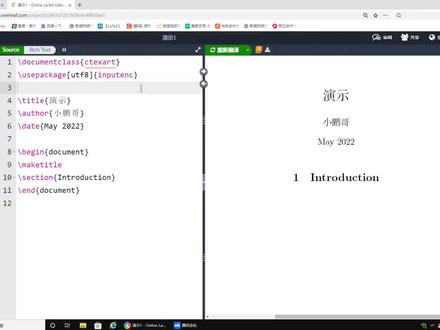 02:24查看AI文稿AI文稿
02:24查看AI文稿AI文稿大家好,通过之前的介绍,相信同学们对欧万妮夫有了一些认识,从今天开始将介绍如何编写文档,今天介绍的是如何编写题目,同学们看第四行 title, 他就是题目的意思, 那在后面的括号里输入的就是题目的内容。比如说输入某某中学第一次月考试卷, 现在编译一下,我们就看见题目他发生了改变。 现在看第五行 offer, 他是作者的意思,那后面的括号里输入的就是作者的姓名。 第六行对特,他是日期,后面的括号里输入的就是日期,那在日期这里有一个 today, 那这个特对有什么用呢?他可以实时更新日期,现在我编辑一下 日期就变成了二零二二年六月一日,如果到明天的话,这里就会变成六月二日。 那有些同学就说,我不需要作者,也不需要日期,那我们就把括号里面的内容删掉就可以了。 在编写题目的时候需要注意两个点,第一个点是题, 题目需要使用 mac title 来调用,现在我们把 mac title 删掉,看一下 屏幕他就消失了,这是第一个点。 第二点是 make title 需要紧挨着 begin document。 我们编写的文档它是有顺序的,而题目它是在最上方,所以 make title 它需要紧挨着 begin document。 make title 下面的内容就是正文的部分。 那今天的题目就说到这里,同学们有什么问题可以在评论区留言。
86小鹏哥 07:06查看AI文稿AI文稿
07:06查看AI文稿AI文稿大家好,本视频讲解软件的安装与配置,本视频由微信公众号运营参考制作,关注公众号即可添加本人微信与我交流。本视频主要讲解一下三点内容,我们先来看第一个设置,电脑显示文件的扩展名,我们点击开始 找到设置,在这框中输入文件夹,点击文件资源管理器选项 找到查看。好在查看,下面找到隐藏已知文件类型的扩展名,注意前面的框,把勾给去掉,接下来点击确定。接下来我们再来看下载并安装这两款软件。软件的话如果觉得自己下载 麻烦可以加我微信,然后找我要这两个软件就可以了。下面讲一下怎么来下载和安装。微信上登录微信登录电脑登录微信 搜索公众号命名参考啊,找到公众号我们来看。好,点击展开,点击三个进入公众号,在这里 点击输入软件发送,这时候会弹出找到,在弹窗里面找到 mix 的下载和安装,点击啊,这里面就是我们的下载链接, 我们来看软件下载可以选择这三个都可以啊,在这里我选择第三个吧,将链接复制 自己,再打开一个浏览器,将链接粘贴到这回车好,我们来 看一下哈,这是 vlog 的,这是点下载,这是苹果的,这是其他平台的啊,我们点击下载啊,点击 下载就可以了,然后这是我们的这一款软件啊,加我们再来看,我们再来看第二款软件,这是安装教程,第二款软件只需要编辑器啊, 再比如说在云盘里,这个腾讯云盘,腾讯的微盘,我们同样在这里面点击 好勾选,然后下载普通下载就可以了。好,这是我们的软件下载, 我这就不再下载了啊。好,接下来我们来看一下,下载完软件之后哦,我下载了这里,这个地方,我们首先安装这样一 个软件,点击接受下一步,这里就默认的就好了。下一步如看你自己想安装到哪里, 这个软件不是特别大,就有几百兆,可以选择默认的啊,下一步,这要注意哈,一定要将这里改成 yes, 不然后面略微有点小麻烦。点击下一步开始, 这个过程大概持续不到五分钟。好,当出现这个灰色的这个下一步出现之后,我们点击下一步就可以了啊,这里不勾选也可以,这个无所谓。 好,我们最后点击关闭就可以了。好,我们的第一款软件已经安装好了,接下来我们只需要安装第二款软件, 直接双击点是好,这个软件本身也不大,选择默认的安装位置也可以。 好,当这里这个扣子出现之后,也就代表着安装好了,关闭好,这样两款软件都已经安装好了,我们来看一下第一次的尝试,我们双击这一个文档,第一次尝试 好,这就是我们的编辑器,整个的界面是英文的,那么需要进行两个基本的设置好,在这里会出现这样一个是否更新,我们点直接关掉就行了,我们选择 office。 第一个。 好,这里有个语言,我们选择默认的。好,我们选择英语,然后将自动更新关掉,这里打个勾。 接下来就是非常重要的,就是这里有一个 biu 的,那么我们选择的是 x e, 最后不要忘了右下角有, ok, 好,这样的话就变成了一呃中文的编辑界面了啊,第一次运行,我们点击绿色的三角,啊,这里有一个红色呢,只要红色不消失就代表着,呃,在运行第一次,第一次运行大概需要十分钟左右, 每个模板的第一次运行都时间可能长一点,耐心等待就可以了。 好,当我们看到这里的红色的方框给消失,右边弹出来这样一个界面,这是我们生成的文档,就代表着已经完成了。啊,这就是我们的第一次运行,比如我们想输入什么内容,只需要在左边输入,比如说开始 学习一二三四五,比如输入数学式 x 的平方,加上 a 一 x, 好,我们再点击运行, 他就会出现在右边了,第二次运行会比较快,大家看一下右边已经出现了,对吧?好,这就是我们的软件,第一次使用的话就是这样子,我们来看生成的这个文档在哪里呢? 生成的文档大家来看啊。哦,我正好没有建新建文件夹,生成的文档,大家来看,第一次尝试他就是和这个太子文件在同一个文件夹中产生的,这就是我们刚刚生成的比例 f, 好,大家可以看到直接打印就可以了。好,以上是我们针对大家都可以用的啊,接下来。
237觅宁参考 05:14查看AI文稿AI文稿
05:14查看AI文稿AI文稿大家好,我是黄老师,我会陆续分享 ow 网站上的 next 系列使用教程。 natax 和 word 一样是文本编辑处理系统,各有各的优点。 word 的特点就是所见即所得,非常适合初学者,但是到后期编辑复杂文档的时候就比较困难。而 natax 对初学者就非常的不友好,从一开始就需要花很多的精力和时间去学习那些枯燥的命令和语法,可是一旦掌握对文章的排版,就能熟练迅速的完成。沃德呢,是前期容易 后期难,而 netex 则相反,前期难后期容易。接下来我们来看一下 netex 他有什么优点, 他的排版质量高,数学公式精美。大家有没有在使用 word 的时候经常出现上一段调好的格式,下一段又不一样呢?从其他地方复制粘贴过来的格式也不一样, 而 netex 在一开始就已经确定好了字体、字间距、行间距等格式,之后就不需要再调。 next 还拥有各种各样的红包,帮助我们进行一些很便捷的操作,比如画图用到的梯子红包。引用梯子红包后,我们就可以用几行代码画出一个 规范的数学几何图。当然 latex 也有很大的缺点, 就是会遇到各种各样的 bug, 因为是用代码编写,所以遇见 bug 很正常。还有他不能时时遇难,他需要编辑以后才能呈现出来。 接下来我们来看一下 over 逆府上编辑 natax 的优点,首先他是不需要下载相关 natax 的软件,直接在 ower 逆府网站上进行编写。 他还有文件同步的优点,编写文档你可能会在多台设备上编写,那如果用 word 的话,你就需要网盘、 qq 或者 u 盘来进行文件同步,那 of 直接利用网页技术,可以很方便的实现不同账户不同设备之间的文件同步。 欧恩义府还可以进行合作编辑,就像腾讯文档一样,多个人同时填表一样。 欧恩义府还可以查看历史版本和修改记录,比如你昨天修改了一段文字之后,今天你认为还是之前的那一段文字好,你就可以查看历史版本和修改记录,把之前的那一段文字找回来。 还有就是编辑的文档不易丢失的优点,我们写文章时常常会因为各种原因而丢失文件,比如 u 盘坏了, 电脑坏了等一系列原因。而使用 oweneve 就不用担心这些,因为文件都是保存在自己的账号上面,我们可以随时进行更改和下载。接下来我们来注册自己的 oweneef 账号。 首先打开浏览器, 直接在百度搜索这里搜索欧文衣服 好,第一个就是他的网站呢,那点我们点击这个 好,我们就来到了他的官网,有些同学就说到全是英文,看不懂怎么办?那我们就把它切换成中文,而切换成中文, 那注册我们点哪一个呢?我们点右上角这个登记好,我们就在第一行输入呢我们的电子邮箱, 第二行设置我们的密码, 然后我们点击使用电子邮箱注册。 注册完以后呢,我们还需要去我们的 qq 邮箱确认一下, 我点这个绿色的按钮确认, 确认好之后呢,我们的账号也就创建好了,我们就可以开始创建我们的项目了。
385小鹏哥
猜你喜欢
- 3.0万K叔









